WiFi-netwerken die op werkplekken en thuis worden gebruikt, zijnbeveiligd met een wachtwoord. Voor een eindgebruiker is dat wachtwoord hoe beveiliging eruit ziet. Open of openbare wifi-netwerken hebben geen wachtwoord en zijn daarom onveilig, maar wifi-netwerkbeveiliging is meer dan alleen het wachtwoord. Het wachtwoord wordt gebruikt om toegang tot het netwerk te verlenen. Achter de schermen worden verschillende soorten beveiliging toegepast om het netwerk veilig te houden. Zo kunt u het beveiligingstype controleren voor een wifi-netwerk waarmee u bent verbonden op Windows 10.
U kunt hier meer informatie vinden over de verschillende typen WiFi-netwerkbeveiliging.
Type wifi-netwerkbeveiliging
Er zijn drie manieren om het wifi-netwerk te controlerenbeveiligingstype op Windows 10. U kunt via de opdrachtprompt, de app Instellingen of via het Configuratiescherm. In alle gevallen moet u verbonden zijn met het netwerk waarvoor u het beveiligingstype wilt controleren. Voor netwerken die binnen bereik zijn maar waarmee u nog nooit bent verbonden, kunt u hun beveiligingstype niet achterhalen.
Type wifi-netwerkbeveiliging - app Instellingen
Open de app Instellingen en ga naar de groep Instellingen voor netwerk en internet. Selecteer het tabblad WiFi en klik op het netwerk waarmee u bent verbonden (er zal er slechts één zijn).

Blader helemaal naar het einde van het volgende scherm en zoek naar 'Beveiligingstype'.
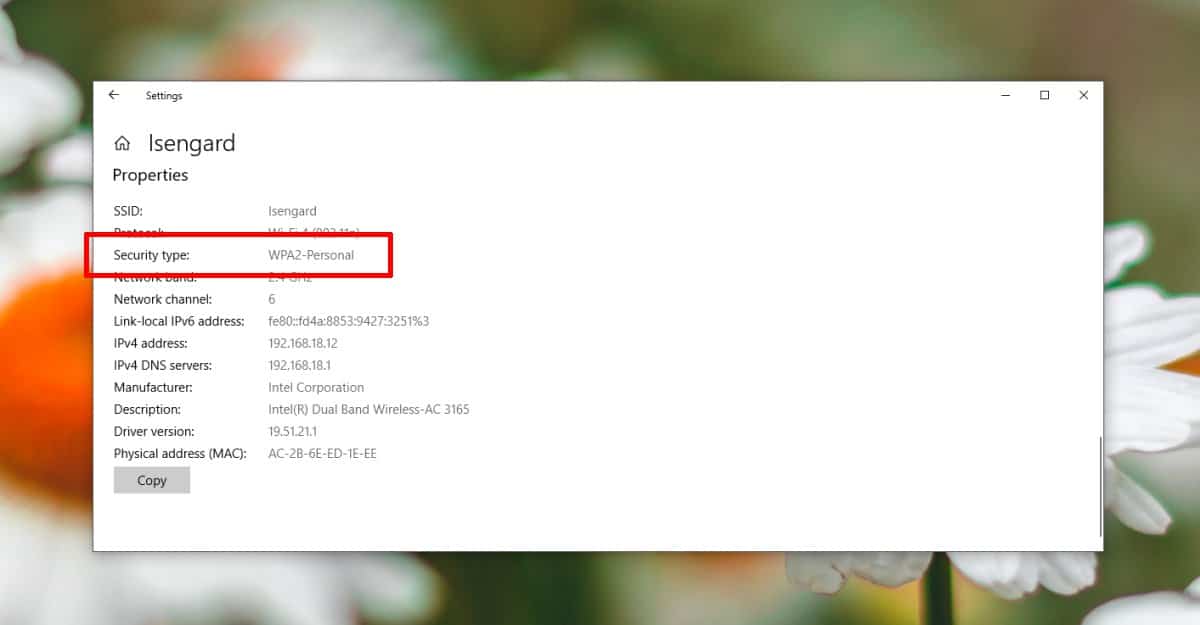
Type wifi-netwerkbeveiliging - opdrachtprompt
Open de opdrachtprompt met normale gebruikersrechten en voer de volgende opdracht uit.
netsh wlan show interfaces
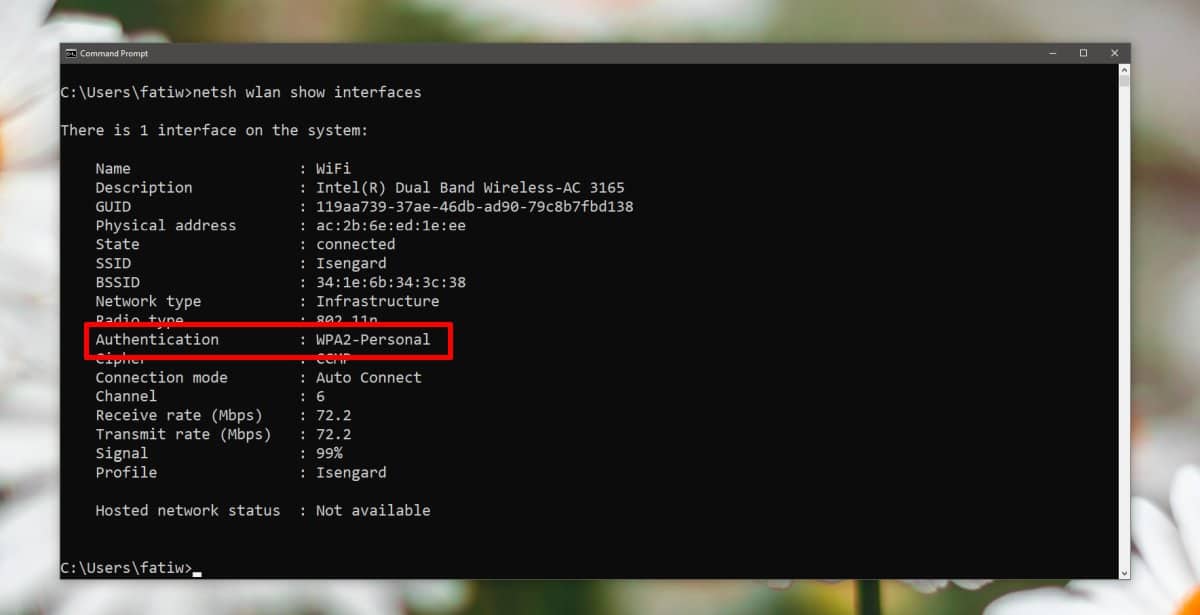
De opdracht retourneert informatie over het huidige WiFi-netwerk waarmee uw systeem is verbonden. Zoek naar de regel 'Verificatie' en deze zal u vertellen welk beveiligingstype wordt gebruikt.
Type wifi-netwerkbeveiliging - Configuratiescherm
Open het Configuratiescherm en ga naar Netwerk en internet. Selecteer Netwerkcentrum. Klik op de naam van het netwerk waarmee u bent verbonden.
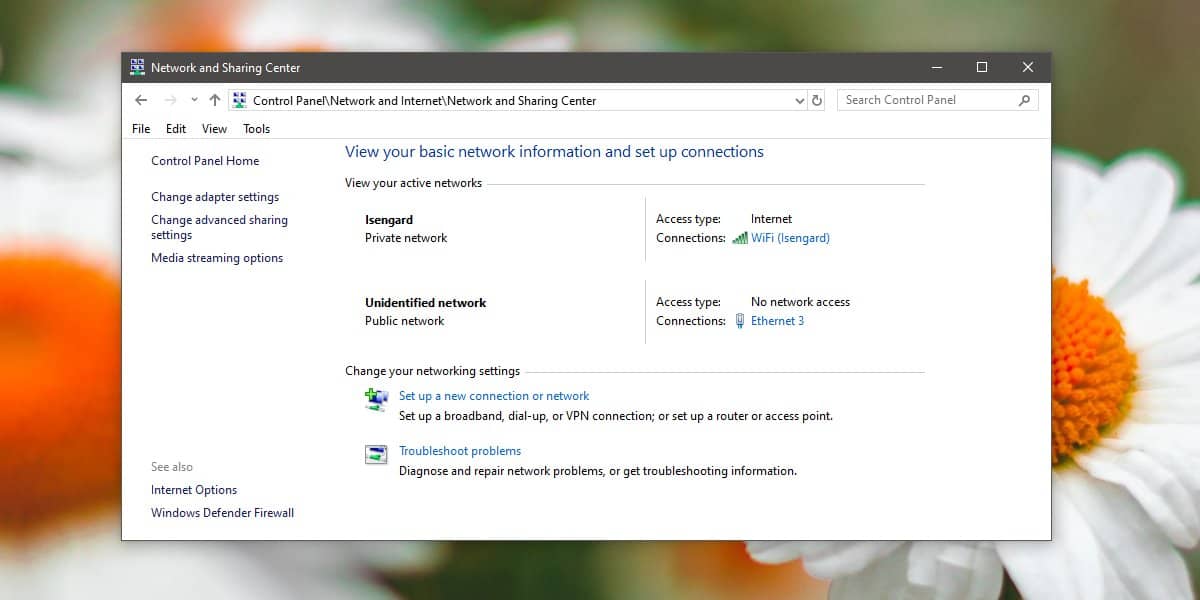
Klik in het geopende venster op de knop Draadloze eigenschappen. Er wordt een nieuw venster geopend. Ga naar het tabblad Beveiliging en de vervolgkeuzelijst Beveiligingstype zal u vertellen wat het netwerk gebruikt.

Als u merkt dat het beveiligingstype wordt gebruiktis niet de meest veilige, u kunt er misschien niets aan doen. Als het een werk- / kantoornetwerk is, moet u met de systeembeheerder praten over het verbeteren van de netwerkbeveiliging. Als het uw persoonlijke thuisnetwerk is en u weet hoe u de configuratie van een router kunt wijzigen, kunt u het gebruikte beveiligingstype wijzigen. Als de router door uw ISP is geleverd en u de instellingen niet kunt wijzigen, kunt u overwegen uw eigen router aan te schaffen of uw ISP te vragen het beveiligingstype te wijzigen.













Comments